Mục lục

Ngữ pháp
Tính hiệu quả: Loại bỏ hầu hết các lỗi Giá cả: Gói trả phí bắt đầu từ $12 mỗi tháng Dễ sử dụng: Các đề xuất bật lên , cảnh báo được mã hóa màu Hỗ trợ: Cơ sở kiến thức, hệ thống bán véTóm tắt
Grammarly là trình kiểm tra ngữ pháp hữu ích nhất mà tôi từng sử dụng. Trên thực tế, cho đến nay, đây là ứng dụng duy nhất tôi thấy đáng sử dụng. Tôi đã tìm thấy gói miễn phí có chức năng và hữu ích. Giờ đây, tôi đã dùng thử phiên bản cao cấp, nên tôi đang nghiêm túc xem xét việc đăng ký.
Câu hỏi duy nhất là liệu nó có cung cấp đủ giá trị đồng tiền bỏ ra hay không. Đăng ký hàng năm là $139,95 mỗi năm là khá đắt, vì vậy bạn cần quyết định xem nó có mang lại đủ giá trị cho bạn hay không. Những người viết thông thường sẽ thấy gói miễn phí hữu ích và có thể sử dụng trải nghiệm của họ với ứng dụng để đánh giá xem họ có muốn trả tiền để được trợ giúp thêm hay không. Khi công ty có địa chỉ email của bạn, họ sẽ cho bạn biết khi nào bạn có thể đăng ký giảm giá. Thường xuyên có các ưu đãi giảm nửa giá.
Nhưng khi độ chính xác và hiệu quả của bài viết của bạn thực sự quan trọng, Grammarly mang đến sự an tâm thực sự. Nó sẽ không thay thế một trình soạn thảo của con người và không phải tất cả các đề xuất của nó đều nên được tuân theo. Tuy nhiên, dựa trên các cảnh báo của nó, bạn có khả năng thực hiện các chỉnh sửa và cải tiến đối với văn bản của mình mà lẽ ra bạn sẽ không thực hiện theo cách khác. Nhiều nhà văn chuyên nghiệp dựa vào nó và coi nó là một công cụ hữu ích. Tôi khuyên bạn nên cho nócách và sử dụng các màu khác nhau để phân biệt giữa các loại gợi ý khác nhau. Tôi tìm thấy nhiều khuyến nghị của nó hữu ích. Ví dụ: khi viết một bài báo dài, bạn có thể không nhận thấy rằng mình đã sử dụng một từ quá thường xuyên, nhưng Grammarly sẽ cho bạn biết.
6. Kiểm tra đạo văn
Grammarly phát hiện đạo văn bằng cách so sánh tài liệu của bạn với hàng tỷ trang web và cơ sở dữ liệu học thuật của ProQuest. Bạn nhận được cảnh báo khi văn bản của bạn khớp với một trong những nguồn này. Tính năng này được thiết kế cho sinh viên nhưng hữu ích cho bất kỳ nhà văn nào muốn đảm bảo rằng tác phẩm của họ là nguyên bản. Điều đó đặc biệt quan trọng khi xuất bản lên web, nơi mà các thông báo gỡ xuống là một rủi ro thực sự.
Để kiểm tra tính năng này, tôi đã nhập hai tài liệu Word dài, một tài liệu có chứa nhiều trích dẫn và một tài liệu không chứa bất kỳ trích dẫn nào. Trong cả hai trường hợp, việc kiểm tra đạo văn chỉ mất chưa đầy nửa phút. Đối với tài liệu thứ hai, tôi đã nhận được giấy xác nhận hoàn toàn sạch sẽ.

Tài liệu kia có vấn đề nghiêm trọng về đạo văn. Người ta thấy nó hầu như giống với một bài báo tìm thấy trên web, nhưng hóa ra đó lại là nơi bài viết của tôi được xuất bản trên SoftwareHow. Nó không giống 100% vì một số thay đổi đã được thực hiện trước khi nó được xuất bản.
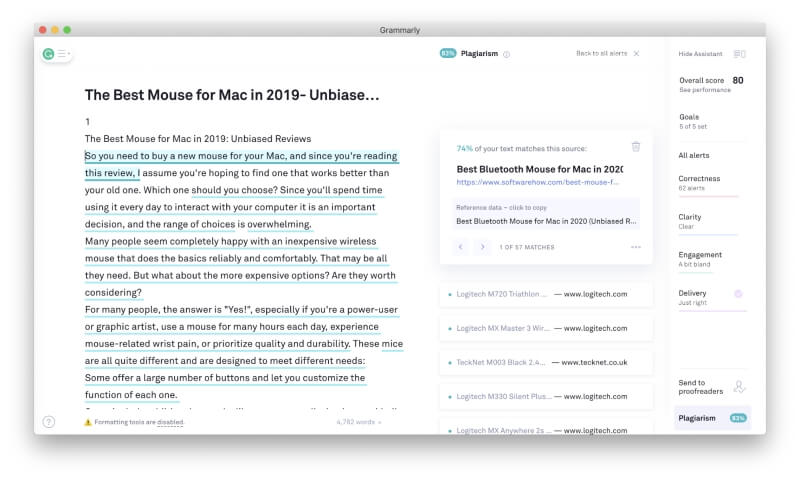
Về mặt ngữ pháp cũng đã xác định chính xác nguồn của tất cả bảy câu trích dẫn tìm thấy trong bài viết. Tuy nhiên, việc kiểm tra đạo văn không phải là dễ dàng. tôi đã thử nghiệmbằng cách ngang nhiên sao chép và dán văn bản trực tiếp từ một số trang web và Grammarly đôi khi đảm bảo không chính xác với tôi rằng tác phẩm của tôi là nguyên bản 100%.
Nhận định cá nhân của tôi: Trong môi trường hiện tại của chúng ta về các vấn đề liên quan đến bản quyền và yêu cầu gỡ bỏ thông báo, trình kiểm tra đạo văn của Grammarly là một công cụ vô giá. Mặc dù không rõ ràng nhưng nó sẽ xác định chính xác hầu hết các hành vi vi phạm bản quyền có trong văn bản.
Lý do đằng sau xếp hạng của tôi
Đây là lý do tại sao tôi đưa ra xếp hạng cho Grammarly như minh họa ở trên.
Tính hiệu quả: 4,5/5
Grammarly tập hợp trình kiểm tra chính tả, trình kiểm tra ngữ pháp, huấn luyện viên viết và trình kiểm tra đạo văn trong một ứng dụng hữu ích. Hầu hết các đề xuất của nó đều hữu ích, chính xác và vượt xa việc chỉ ra các lỗi để cải thiện văn phong và khả năng đọc của bạn. Tuy nhiên, tôi ước rằng có nhiều trình xử lý văn bản và ứng dụng viết hơn được hỗ trợ.
Giá: 3,5/5
Grammarly là một dịch vụ đăng ký và là một dịch vụ đắt tiền. Mặc dù phiên bản miễn phí khá hữu ích nhưng những người viết muốn truy cập tất cả các tính năng của nó cần phải trả 139,95 USD/năm. Một số trình kiểm tra ngữ pháp khác có giá tương tự, nhưng chi phí này cao hơn đăng ký Microsoft Office 365 Business. Nhiều người dùng tiềm năng có thể thấy điều đó quá mức.
Dễ sử dụng: 4,5/5
Làm nổi bật ngữ pháp những từ cần bạn chú ý bằng gạch dưới được mã hóa màu. Khi di chuột qua cảnh báo, các thay đổi được đề xuất làhiển thị cùng với một lời giải thích. Một cú nhấp chuột duy nhất sẽ thực hiện thay đổi. Tổng số cảnh báo và được hiển thị rõ ràng trên trang và điều hướng giữa chúng thật dễ dàng.
Hỗ trợ: 4/5
Trang hỗ trợ của Grammarly cung cấp thông tin toàn diện, có thể tìm kiếm cơ sở kiến thức liên quan đến thanh toán và tài khoản, khắc phục sự cố và sử dụng ứng dụng. Nếu cần trợ giúp thêm, bạn có thể gửi một vé. Không có hỗ trợ qua điện thoại và trò chuyện.
Kết luận
Đã bao nhiêu lần bạn nhấn Gửi trên email hoặc Xuất bản trên một bài đăng trên blog và ngay lập tức nhận thấy có lỗi? Tại sao bạn không thể nhìn thấy nó sớm hơn? Grammarly hứa hẹn sẽ có một cặp mắt mới để xem qua tài liệu của bạn và tìm ra những điều bạn có thể đã bỏ sót.
Nó không chỉ là kiểm tra chính tả cơ bản. Nó sẽ kiểm tra một loạt các lỗi ngữ pháp và dấu câu tiếng Anh, có tính đến ngữ cảnh. Ví dụ: nó sẽ đề xuất bạn thay đổi “ít lỗi hơn” thành “ít lỗi hơn”, phát hiện lỗi chính tả của tên công ty và đề xuất các cải tiến về khả năng đọc. Nó không hoàn hảo, nhưng nó cực kỳ hữu ích. Và bạn nhận được nhiều thứ miễn phí.
Phiên bản cao cấp thậm chí còn hữu ích hơn hiện có với giá $139,95/năm (hoặc $150/năm/người dùng đối với doanh nghiệp). Dưới đây là sự khác biệt giữa gói miễn phí và gói trả phí trong năm lĩnh vực quan trọng:
- Tính chính xác : Gói miễn phí sửa lỗi ngữ pháp, chính tả và dấu chấm câu. phí bảo hiểmkế hoạch cũng kiểm tra tính nhất quán và trôi chảy.
- Tính rõ ràng: Gói miễn phí kiểm tra tính đồng nhất. Gói cao cấp cũng kiểm tra khả năng đọc.
- Phân phối: Gói miễn phí phát hiện âm báo. Gói cao cấp cũng phát hiện cách viết tự tin, tính lịch sự, mức độ trang trọng và cách viết hòa nhập.
- Mức độ tương tác: không có trong gói miễn phí, nhưng gói cao cấp sẽ kiểm tra từ vựng hấp dẫn và sinh động cấu trúc câu.
- Đạo văn: chỉ được kiểm tra với gói cao cấp.
Thật không may, Grammarly không khả dụng ở mọi nơi bạn viết. Tuy nhiên, hầu hết mọi người sẽ tìm cách đưa nó vào quy trình viết của họ. Nó chạy trong trình duyệt web của bạn và hoạt động với Google Documents. Nó hoạt động với Microsoft Office trên Windows (nhưng không phải Mac) và các ứng dụng Grammarly Editor có sẵn cho cả Mac và Windows. Cuối cùng, bàn phím Grammarly dành cho iOS và Android cho phép bạn sử dụng bàn phím này với tất cả các ứng dụng dành cho thiết bị di động của mình.
Chiếc bàn phím này chắc chắn sẽ không thay thế trình soạn thảo của con người và không phải tất cả các đề xuất của nó đều đúng. Tuy nhiên, nó có khả năng phát hiện những lỗi bạn đã bỏ sót và đưa ra các mẹo hữu ích để cải thiện bài viết của bạn.
Tải Grammarly ngayVậy, bạn nghĩ gì về bài đánh giá Grammarly này? Hãy cho chúng tôi biết.
cân nhắc nghiêm túc.Điều tôi thích : Giao diện dễ sử dụng. Nhanh chóng và chính xác. Gói miễn phí có thể sử dụng được.
Điều tôi không thích : Đắt. Phải trực tuyến.
4.1 Tải GrammarlyTại sao tôi tin tưởng cho bài đánh giá ngữ pháp này?
Tôi luôn giỏi trong việc đọc lại và khi còn là sinh viên, tôi thường gửi một danh sách các lỗi trong sách hướng dẫn đào tạo để các lớp sau có thể sửa chúng. Tôi đã làm biên tập viên trong 5 năm và chưa bao giờ cảm thấy mình cần bất kỳ sự trợ giúp nào từ một ứng dụng.
Nhưng tôi nhận thức rõ rằng khi xem lại tác phẩm của mình, tôi có thể mắc nhiều lỗi hơn. Có lẽ đó là bởi vì tôi biết những gì tôi muốn nói. Ngoài ra còn có vấn đề về cách đánh vần của người Úc khác với cách đánh vần của Hoa Kỳ.
Khi tôi bắt đầu viết cho SoftwareHow, tôi luôn ấn tượng với rất nhiều lỗi nhỏ mà J.P. đã nhặt được khi chỉnh sửa tác phẩm của mình. Hóa ra anh ấy đang sử dụng Grammarly. Anh ấy là một biên tập viên giỏi khi không có chương trình, nhưng thậm chí còn tốt hơn khi có nó.
Vì vậy, khoảng một năm trước, tôi bắt đầu sử dụng phiên bản miễn phí của Grammarly. Tôi không sử dụng nó khi viết—lo lắng về những lỗi nhỏ ở giai đoạn đó sẽ cản trở động lực của tôi. Thay vào đó, tôi để nó cho đến giai đoạn cuối cùng của quá trình viết, ngay trước khi gửi tác phẩm của mình.
Tôi đã đánh giá các công cụ kiểm tra ngữ pháp từ những năm 1980 và chưa bao giờ thấy chúng hữu ích. Grammarly là ứng dụng đầu tiên mà tôi phát hiện ra rằng tôi thực sự tìm thấyhữu ích. Cho đến bây giờ, tôi chỉ sử dụng phiên bản miễn phí, nhưng bây giờ tôi đã dùng thử phiên bản cao cấp trong khi viết bài đánh giá này, tôi thực sự cân nhắc việc đăng ký.
Đánh giá ngữ pháp: Có gì trong đó dành cho bạn?
Ngữ pháp là tất cả về việc sửa chữa và cải thiện bài viết của bạn và tôi sẽ liệt kê các tính năng của nó trong sáu phần sau. Trong mỗi phần phụ, tôi sẽ khám phá những gì ứng dụng cung cấp và sau đó chia sẻ quan điểm cá nhân của tôi.
1. Kiểm tra chính tả và ngữ pháp trực tuyến
Grammarly cung cấp các tiện ích mở rộng trình duyệt cho Google Chrome, Apple Safari, Firefox và Microsoft Edge. Nó sẽ kiểm tra ngữ pháp của bạn khi điền vào biểu mẫu web, gửi email, v.v. Tiện ích mở rộng của Chrome cung cấp hỗ trợ nâng cao cho Google Tài liệu, nhưng tiện ích này hiện đang ở giai đoạn thử nghiệm.
Tiện ích này khá ổn định đối với tôi trong năm qua. Đã có vài tuần Google Tài liệu gặp sự cố (rất may là không mất dữ liệu), nhưng sự cố đó đã được giải quyết.
Nếu bạn có một tài liệu rất dài, Grammarly sẽ không tự động kiểm tra tài liệu đó. Bạn cần nhấp vào biểu tượng ở cuối màn hình và kích hoạt nó theo cách thủ công. Phiên bản miễn phí của Grammarly sẽ sửa nhiều lỗi khác nhau, bao gồm cả lỗi đánh máy cơ bản.

Bạn có thể sửa từ chỉ bằng một cú nhấp chuột vào từ được gợi ý. Không giống như gói Premium, bạn sẽ không được giải thích về những gì mình đã làm sai.
Tôi thường viết bằng tiếng Anh Mỹ, nhưng khá thường xuyên, cách viết bằng tiếng Úc của tôitrượt qua anyway. Grammarly giúp tôi phát hiện lỗi này.
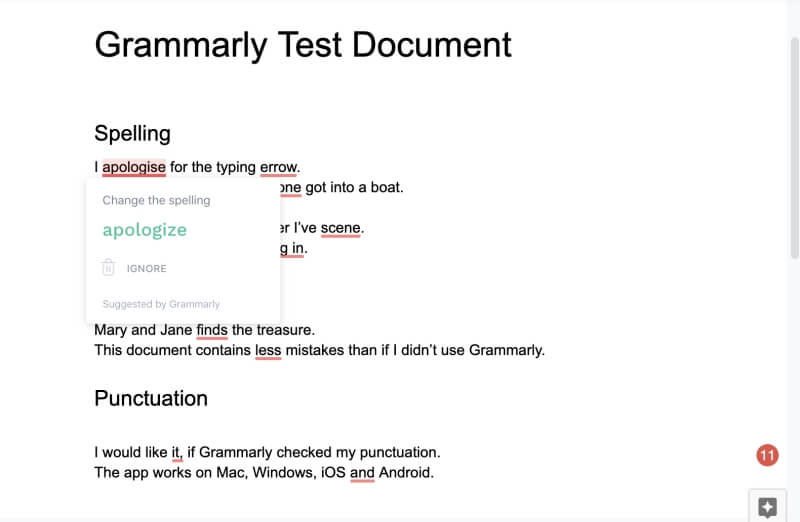
Sẽ tốt hơn nữa khi Grammarly phát hiện lỗi chính tả dựa trên ngữ cảnh mà các trình kiểm tra chính tả khác có thể bỏ sót. Cả “some” và “one” đều có trong từ điển tiếng Anh, nhưng Grammarly hiểu rằng từ thích hợp cho câu này là “someone”.
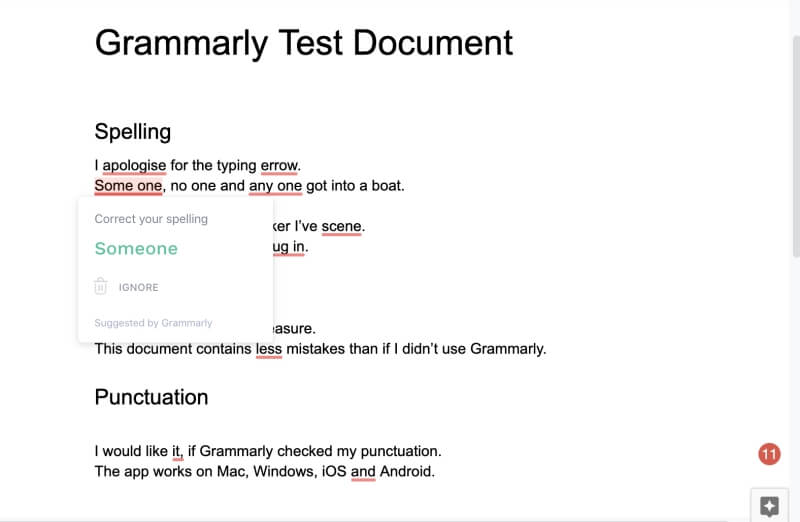
Từ “scene” cũng vậy. Đó là một từ hợp lệ nhưng không đúng ngữ cảnh.
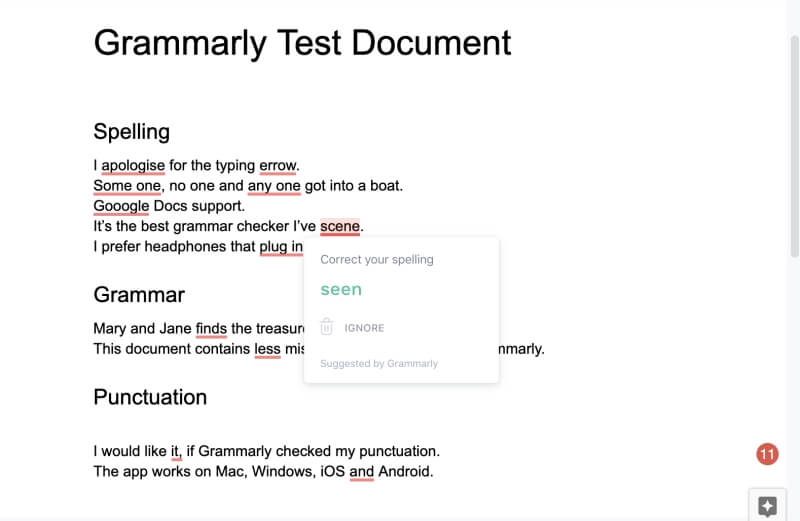
Tuy nhiên, không phải tất cả các gợi ý của từ này đều đúng. Ở đây nó gợi ý tôi thay thế “plug in” bằng danh từ “plugin”. Nhưng động từ ban đầu thực sự đúng.

Sức mạnh thực sự của Grammarly là xác định các lỗi ngữ pháp. Trong ví dụ sau, nó nhận ra rằng tôi đã sử dụng sai trường hợp. “Jane tìm kho báu” sẽ đúng, nhưng ứng dụng nhận ra rằng “Mary và Jane” là số nhiều, vì vậy tôi nên sử dụng từ “tìm”.

Tôi đánh giá cao khi ứng dụng chọn các lỗi tinh vi hơn, chẳng hạn như sử dụng “less” khi “fewer” là đúng.

Ứng dụng này cũng hỗ trợ về dấu câu. Ví dụ: nó sẽ cho tôi biết khi nào tôi đã sử dụng dấu phẩy không nên có ở đó.

Nó cũng cho tôi biết khi nào tôi bỏ lỡ dấu phẩy.
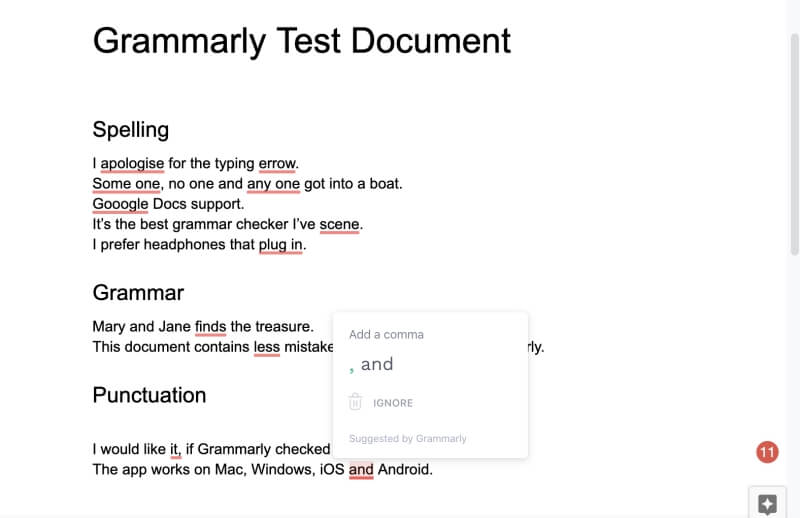
Tôi biết rằng không phải ai cũng sử dụng dấu phẩy “Oxford” ở cuối danh sách, nhưng tôi rất vui vì ứng dụng đã đưa ra gợi ý. Ngữ pháp có thể khá cố chấp! Chỉ cần coi các cảnh báo là đề xuất.
Ngoài Google Tài liệu, một nơi khác mà tôi đánh giá cao nhất về Grammarly khi trực tuyến là soạn email trong mộtgiao diện web chẳng hạn như Gmail. Không phải tất cả các email đều cần Grammarly—bạn không cần ngữ pháp hoàn hảo trong một email thân mật. Tuy nhiên, một số email đặc biệt quan trọng và tôi đánh giá cao việc Grammarly luôn ở đó khi tôi cần.
Nhận định cá nhân của tôi: Công dụng chính của tôi đối với Grammarly cho đến nay là trực tuyến: kiểm tra tài liệu trong Google Tài liệu và email trong Gmail. Ngay cả khi sử dụng gói miễn phí, tôi vẫn thấy ứng dụng này vô cùng hữu ích. Khi bạn đăng ký gói Premium, các tính năng bổ sung sẽ tự động xuất hiện và chúng ta sẽ khám phá những tính năng đó bên dưới.
2. Kiểm tra chính tả và ngữ pháp trong Microsoft Office
Bạn có thể sử dụng Grammarly trong trình xử lý văn bản trên máy tính để bàn cũng vậy, miễn là bạn sử dụng Microsoft Office và miễn là bạn chạy Windows. May mắn thay, đó là một ứng dụng được nhiều người sử dụng, nhưng tôi hy vọng rằng họ sẽ cải thiện khả năng hỗ trợ cho các ứng dụng dành cho máy tính để bàn khác trong tương lai. Hỗ trợ Mac sẽ được đánh giá cao, cũng như hỗ trợ cho các trình xử lý văn bản khác như Pages và OpenOffice.org cũng như các ứng dụng viết như Scrivener và Ulysses.
Plugin Office của Grammarly cho phép bạn sử dụng ứng dụng trong tài liệu Word và email Outlook. Các biểu tượng Grammarly sẽ có sẵn trong dải băng và bạn sẽ thấy các đề xuất ở bên phải màn hình.
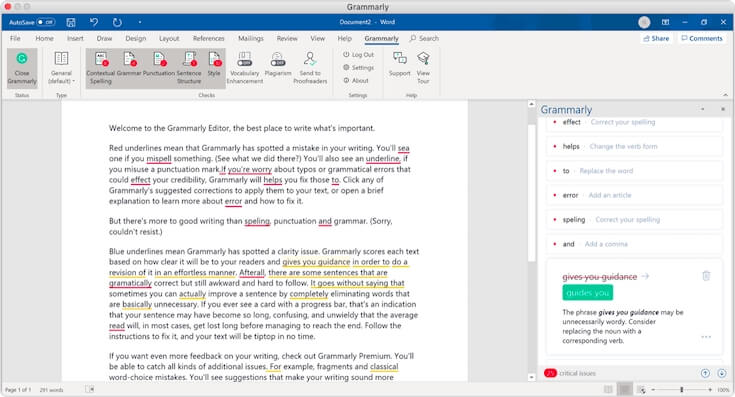
Hình ảnh: Grammarly
Nếu bạn sử dụng một biểu tượng khác trình xử lý văn bản, bạn sẽ phải dán hoặc nhập văn bản của mình vào Grammarly. Bạn có thể sử dụng giao diện web tại Grammarly.com, hoặc của họỨng dụng biên tập dành cho Windows hoặc Mac (xem bên dưới). Văn bản đa dạng thức được hỗ trợ nên bạn sẽ không bị mất định dạng.
Nhận định cá nhân của tôi: Nhiều người chọn Microsoft Word làm trình xử lý văn bản của họ. Nếu đó là bạn và bạn là người dùng Windows, bạn có thể sử dụng Grammarly từ bên trong ứng dụng. Thật không may, nếu bạn sử dụng một ứng dụng khác, bạn sẽ phải tìm cách giải quyết. Thông thường, điều đó liên quan đến việc sao chép hoặc nhập văn bản của bạn vào Grammarly theo cách thủ công.
3. Kiểm tra chính tả và ngữ pháp trên thiết bị di động
Grammarly khả dụng dưới dạng bàn phím trên cả iOS và Android. Đây không phải là một trải nghiệm thú vị như với các giao diện khác của Grammarly, nhưng cũng không tệ.
Tôi thấy đây là cách thuận tiện nhất để sử dụng Grammarly với Ulysses, ứng dụng viết yêu thích của tôi. Tôi không thể sử dụng nó từ trong phiên bản ứng dụng dành cho máy Mac, nhưng tất cả công việc của tôi đều có sẵn được đồng bộ hóa với iPad, nơi tôi có thể sử dụng bàn phím Grammarly.
Tôi đã sao chép tài liệu kiểm tra mà tôi đã sử dụng trong Phần 1 (ở trên) từ Google Docs vào Ulysses và sử dụng bàn phím Grammarly của iOS để kiểm tra. Phần bàn phím trên iPad của tôi hiển thị một loạt thẻ giải thích từng lỗi và cho phép tôi sửa chỉ bằng một lần nhấn. Tôi có thể vuốt sang trái hoặc phải để điều hướng các thẻ.
Giống như phiên bản web, tính năng này xác định lỗi chính tả dựa trên ngữ cảnh.
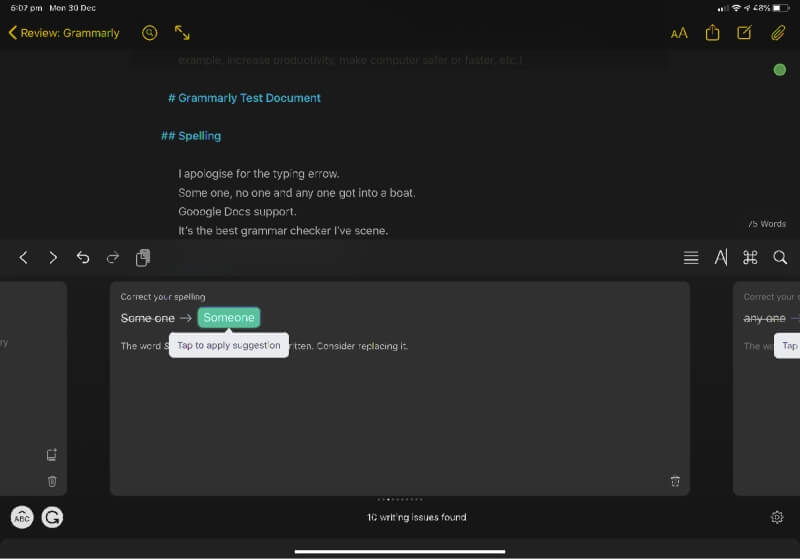
Tính năng này nhận dạng một số lượng lớn danh từ riêng, bao gồm cả công ty tên.
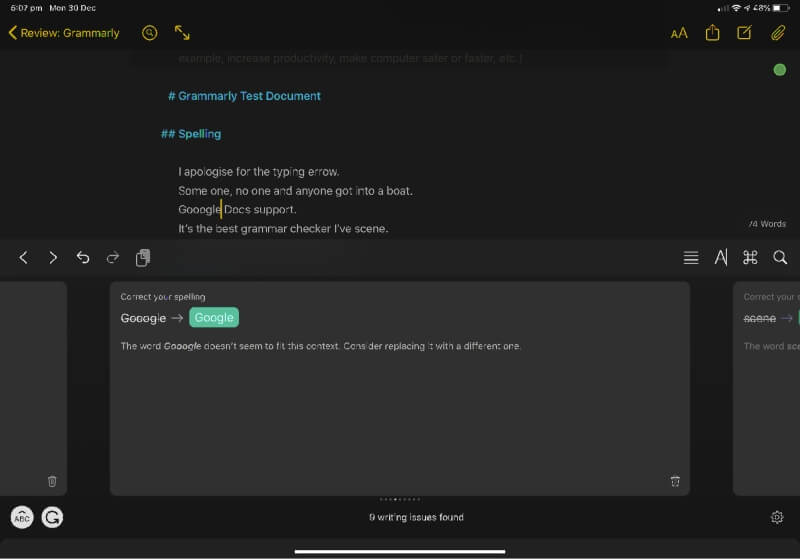
Nó xác địnhsai ngữ pháp.
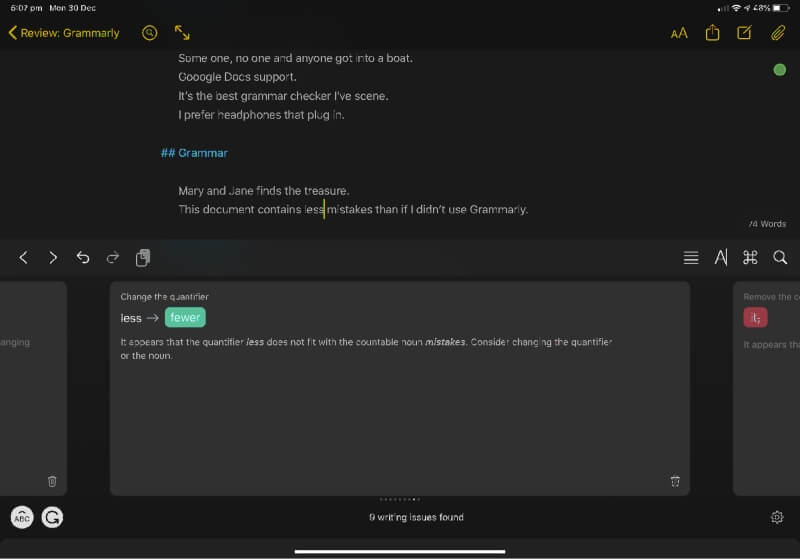
Nó cũng xác định các vấn đề về dấu câu.

Nếu tôi sử dụng bàn phím Grammarly để nhập tài liệu, nó sẽ đưa ra đề xuất trong thời gian thực.
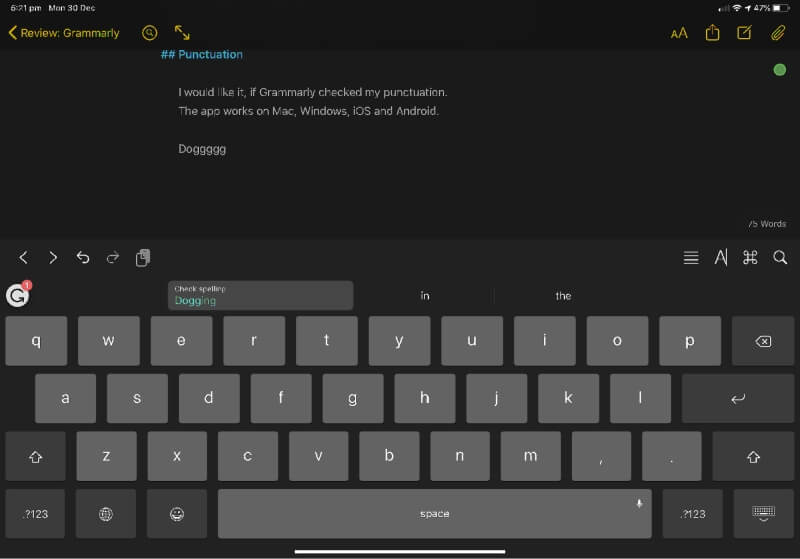
Nhận xét cá nhân của tôi: Bằng cách cung cấp bàn phím di động, Grammarly có thể hoạt động với tất cả các ứng dụng dành cho thiết bị di động của bạn, cho dù trên iOS hay Android.
4. Cung cấp Cơ bản Bộ xử lý văn bản
Có vẻ như nhiều người dùng không chỉ sử dụng Grammarly để kiểm tra bài viết của họ mà họ còn sử dụng nó để viết. Các ứng dụng web và máy tính để bàn của Grammarly cung cấp các tính năng xử lý văn bản cơ bản. Bạn cần kết nối với web để sử dụng các ứng dụng—chúng không có chế độ ngoại tuyến vào lúc này.
Tôi chưa từng sử dụng trình soạn thảo của Grammarly trước đây nên tôi đã tải xuống và cài đặt nó trên iMac của mình , sau đó đăng nhập vào một tài khoản trả phí. Đây cũng là lần đầu tiên tôi dùng thử các tính năng cao cấp. Đó là một trình xử lý văn bản cơ bản cung cấp tất cả các tính năng của Grammarly khi bạn nhập. Định dạng văn bản đa dạng thức có sẵn, bao gồm in đậm, in nghiêng, gạch chân, tiêu đề hai cấp độ, liên kết và danh sách có thứ tự và không có thứ tự.
Số lượng từ được hiển thị ở cuối màn hình và nhấp vào đó để biết thêm số liệu thống kê.
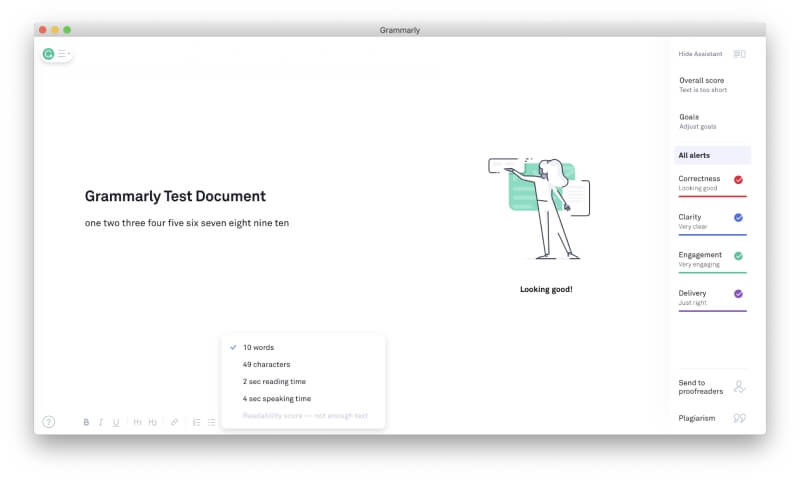
Ngôn ngữ có thể dễ dàng chuyển đổi giữa tiếng Anh Mỹ, Anh, Canada và Úc.

Một tính năng độc đáo là mục tiêu của nó. Các ứng dụng viết như Scrivener và Ulysses giúp bạn theo dõi các mục tiêu và thời hạn đếm từ, nhưngNgữ pháp là khác nhau. Nó muốn biết về loại độc giả mà bạn đang viết, mức độ trang trọng của tài liệu, cũng như giọng điệu và mục đích của nó. Sau đó, ứng dụng có thể cung cấp cho bạn thông tin đầu vào về cách truyền đạt mục đích của bạn tới đối tượng dự định một cách hiệu quả hơn.
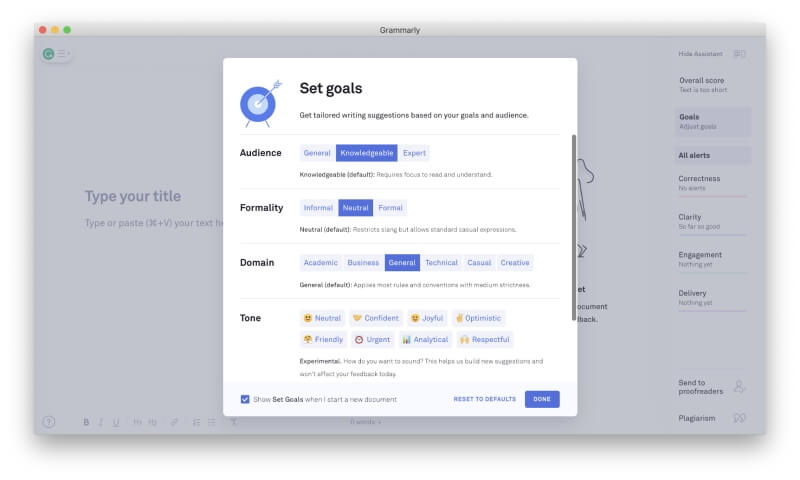
Grammarly có thể nhập tài liệu Word và OpenOffice.org, cũng như văn bản và văn bản có định dạng hoặc bạn có thể chỉ cần sao chép và dán trực tiếp vào ứng dụng. Tôi đã nhập một tài liệu Word cũ và đặt một số mục tiêu. Ứng dụng ngay lập tức thông báo cho tôi rằng tôi có thể thấy các từ đồng nghĩa của một từ chỉ bằng cách nhấp đúp vào từ đó. Thật tiện lợi!
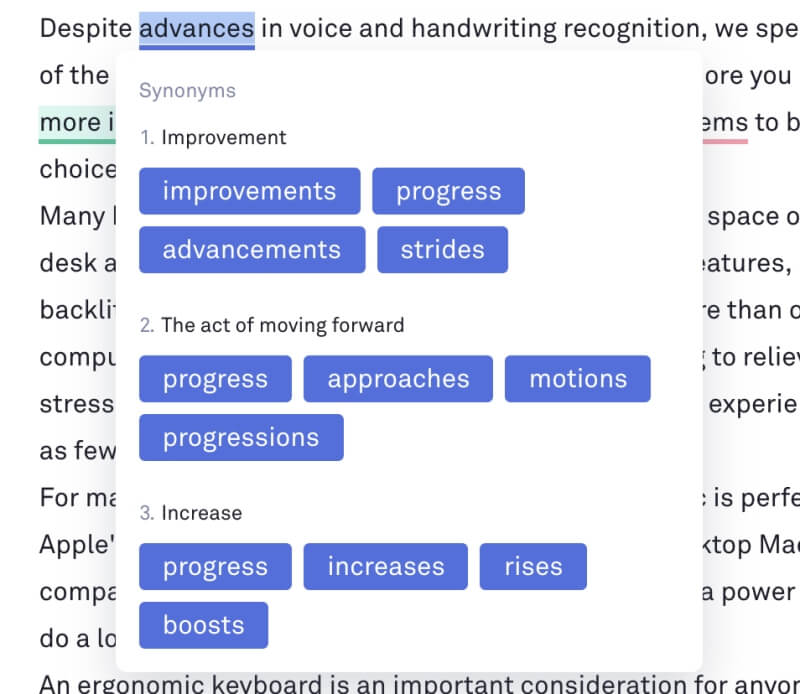
Các tính năng còn lại của ứng dụng tập trung vào các điểm mạnh cốt lõi của Grammarly là sửa lỗi và cải thiện bài viết của bạn và chúng tôi sẽ xem xét các tính năng đó bên dưới.
Cá nhân của tôi lấy: Trình chỉnh sửa của Grammarly cung cấp đủ chức năng chỉnh sửa và định dạng cho hầu hết người viết. Tuy nhiên, lý do thực sự để sử dụng ứng dụng này là các tính năng gợi ý và sửa lỗi độc đáo của Grammarly mà chúng ta sẽ xem xét tiếp theo.
5. Đề xuất cách cải thiện phong cách viết của bạn
Tôi quan tâm đến Các tính năng cao cấp của Grammarly, đặc biệt là những tính năng hứa hẹn cải thiện khả năng đọc văn bản của tôi. Ứng dụng chia các đề xuất (cảnh báo) thành bốn loại:
- Tính đúng đắn, được đánh dấu màu đỏ,
- Tính rõ ràng, được đánh dấu màu xanh lam,
- Mức độ tương tác, được đánh dấu màu xanh lá cây ,
- Giao hàng, được đánh dấu bằng màu tím.
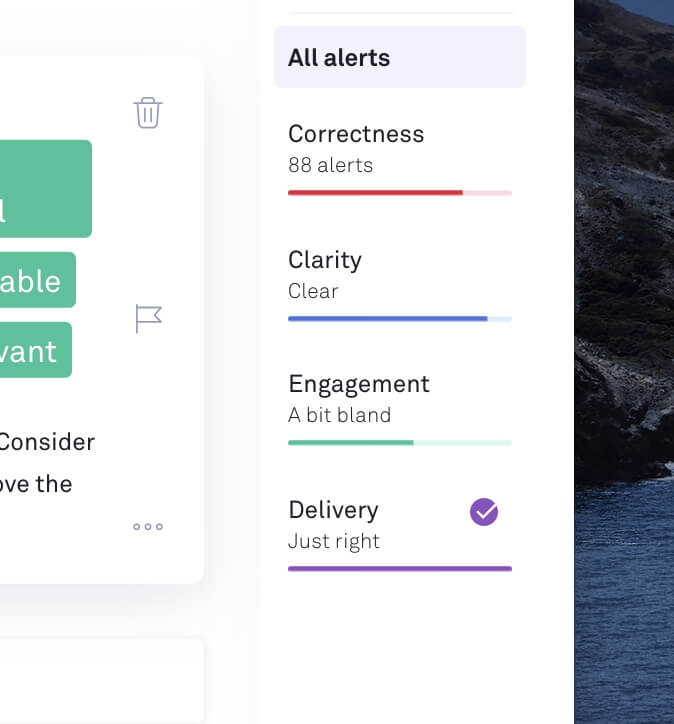
Có 88 cảnh báo “Chính xác” màu đỏ chotài liệu của tôi, chỉ ra các vấn đề về chính tả, ngữ pháp và dấu chấm câu như chúng ta đã xem xét trong Phần 1 ở trên.
Tôi nhận được điểm cao cho “Rõ ràng” và “Phân phối” chứ không phải “Mức độ tương tác”. Grammarly nhận thấy bài viết “hơi nhạt nhẽo”. Tôi tò mò muốn biết cách nó đề xuất tôi thêm gia vị cho nội dung, vì vậy tôi cuộn xuống để tìm các đề xuất được đánh dấu màu xanh lá cây.
Tôi nhận được cảnh báo về từ “quan trọng”, một từ mà Grammarly cảnh báo thường là lạm dụng. Nó gợi ý rằng tôi nên sử dụng từ “thiết yếu” để thay thế. Điều đó làm cho câu nói của tôi nghe có vẻ cố chấp hơn và tôi đoán điều đó thú vị hơn. Việc nhấp vào đề xuất sẽ thực hiện thay đổi.
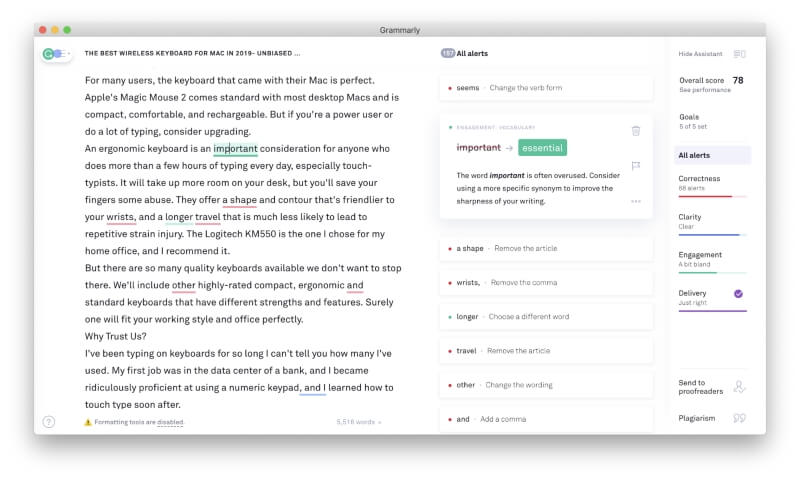
Từ “bình thường” cũng vậy, mặc dù các từ thay thế được đề xuất có vẻ không hấp dẫn hơn.
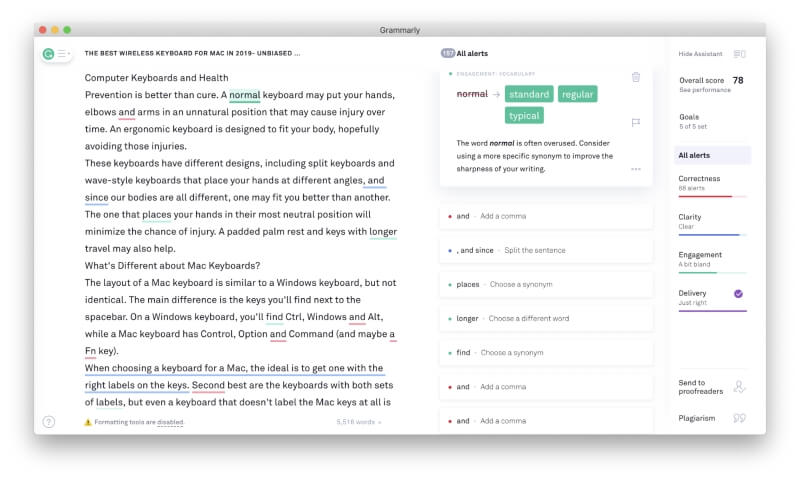
Về mặt ngữ pháp thì không Nói chung, nó không chỉ tìm những từ bị lạm dụng quá mức mà còn xem xét những từ được sử dụng lặp lại trong tài liệu hiện tại. Ứng dụng xác định rằng tôi đã sử dụng "xếp hạng" thường xuyên và đề xuất sử dụng một giải pháp thay thế.
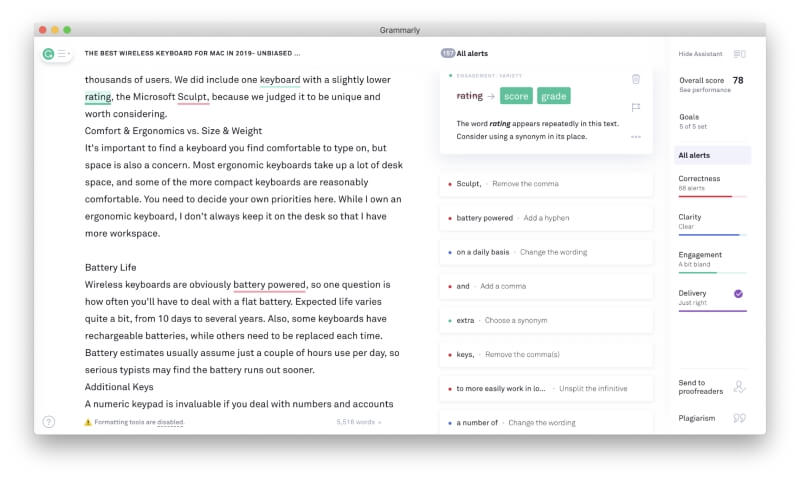
Khi kiểm tra độ rõ ràng, ứng dụng sẽ cho tôi biết nơi nào đó có thể được diễn đạt đơn giản hơn, sử dụng ít từ hơn.

Nó cũng cảnh báo khi một câu có thể quá dài đối với đối tượng dự kiến. Nó gợi ý rằng bạn nên loại bỏ bất kỳ từ nào không cần thiết hoặc bạn nên chia câu thành hai phần.

Nhận xét của cá nhân tôi: Đây là lần đầu tiên tôi có cái nhìn thực tế về các tính năng cao cấp của Grammarly. Tôi đánh giá cao rằng nó đánh giá tài liệu của tôi trong một số

